Linux系统CentOS-7的安装及常用辅助工具的安装#
一、在Windows上安装VMware
二、在VMware上安装CentOS-7
三、linux系统安装完之后的网卡配置
四、常用辅助工具的安装
五、Linux的历史
一、在Windows上安装VMware(远离C盘,专门一个盘放所有安装软件)
1、在网上搜VMware Workstation下载安装,稳定版本最好(此处用的VMware Workstation Pro 15.5),个人主机可安装在C盘以外的足够空间的盘。在D盘或U盘里找到VMware workstation安装程序VMware-workstation-full-15.5.2,并双击打开,安装好后,如下:
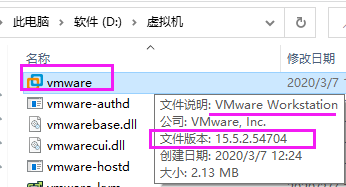
补充:什么是虚拟机?
虚拟机:能模拟出一个真实的电脑环境,解决使用真机安装代价太大(容易把真机玩坏)的问题,因此产生一款可模拟真实操作系统运行的软件。
虚拟机软件目前有2款比较出名的产品:VMware workstation(功能更强大全面,大多数企业选择)、Oracle出品的virtual Box(功能较小)。
二、在VMware上安装CentOS-7
centOS镜像下载网址:http://www.centos.org
centOS Linux版本选择:CentOS-7-x86_64-DVD-1804
注意:企业用或者练习用不选择最新版本,不稳定,选择当前通用稳定版。企业真实服务器(U盘/DVD/硬盘直装),此处是centOS IOS镜像安装。
1、打开虚拟机主页,创建新的虚拟机:

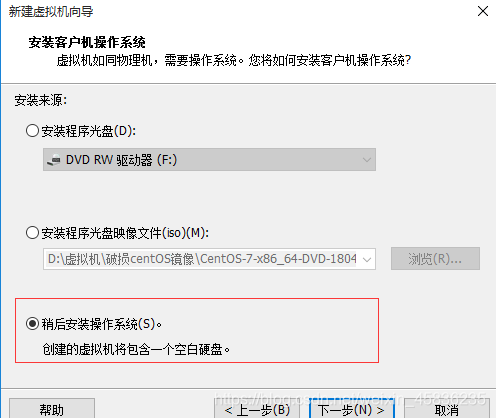

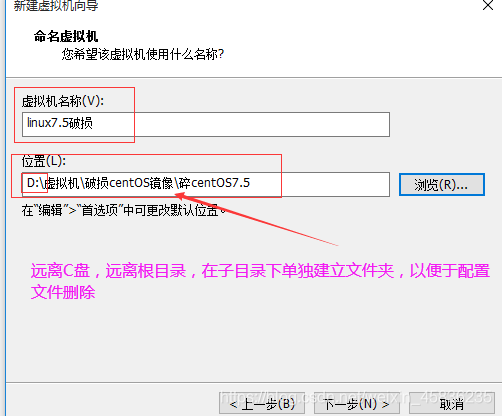

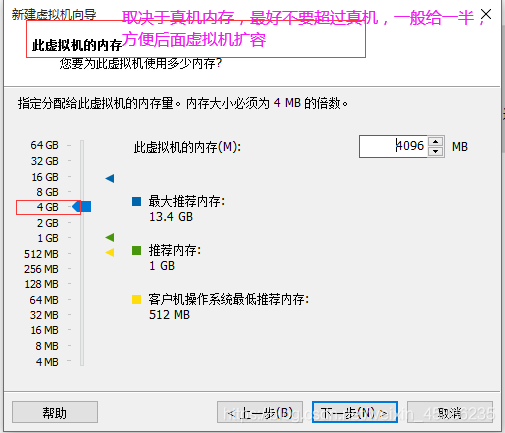
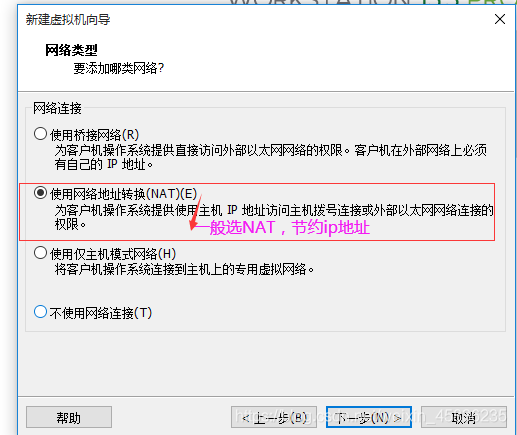
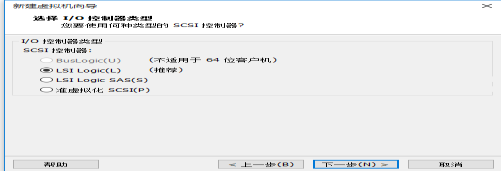
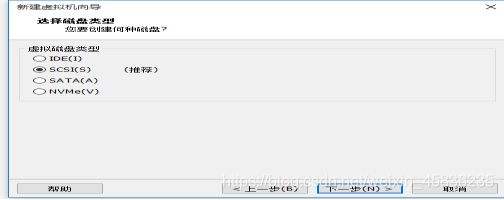

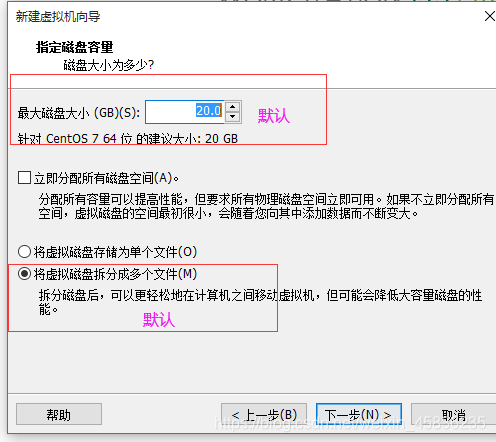

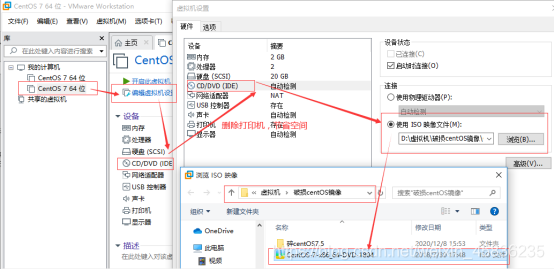 2、安装好centOS7后,配置centOS7
2、安装好centOS7后,配置centOS7
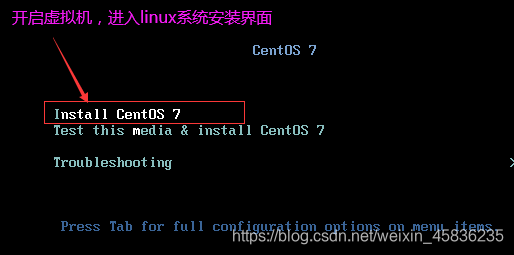
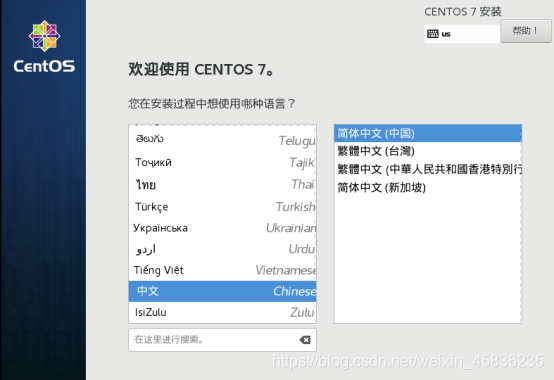
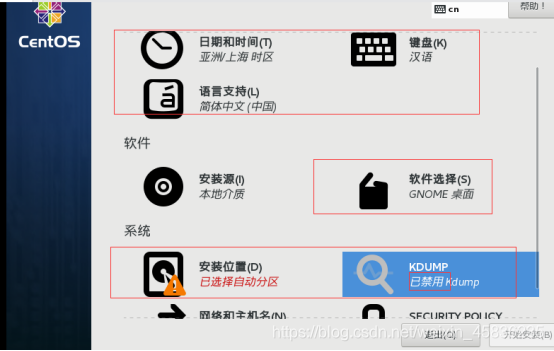 1)日期和时间
1)日期和时间
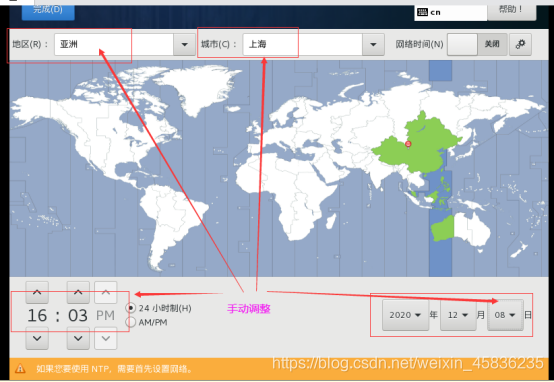 2)键盘
2)键盘
 3)语言—中文
3)语言—中文
4)软件选择
 5)系统分区
5)系统分区
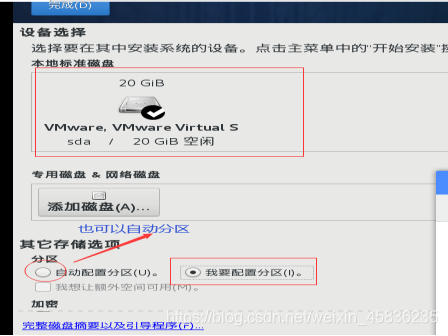
 6)禁用KDUMP
6)禁用KDUMP
7)配置root密码,创建用户名以及密码
 8)开启以太网网络连接
8)开启以太网网络连接
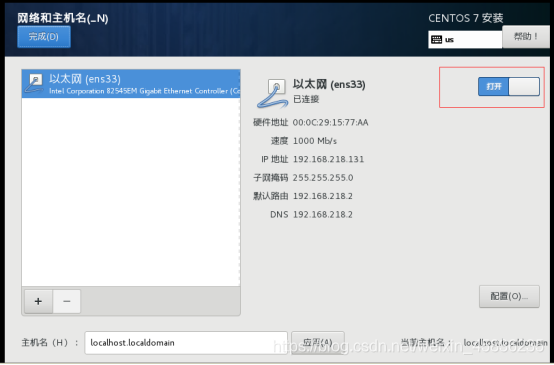 9)所有配置完成,开始自动安装
9)所有配置完成,开始自动安装
打开网络和Internet设置,检查这两个虚拟网卡是否存在,有说明centOS7安装正确。
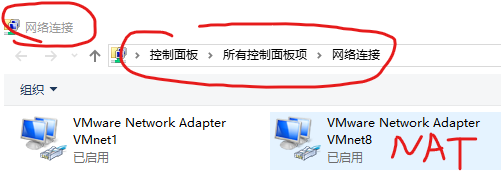
三、linux系统安装完之后的网卡配置
网卡ifconfig查询网卡信息(重点)(若没有ifconfig命令,安装net-tools工具包:yum -y install net-tools安装(内包含ifconfig命令)
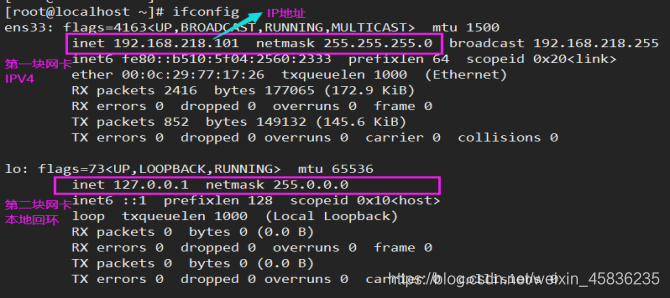
1.修改网卡配置(网卡配置文件存放位置:/etc/sysconfig/network-scripts/ifcfg-ens33 ( ifcfg-网卡名称))
vi /etc/sysconfig/network-scripts/ifcfg-ens33
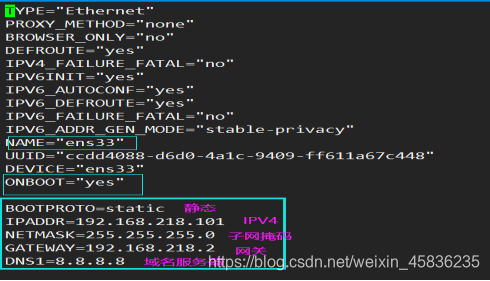 保存退出,查看
保存退出,查看

2.重启网卡服务
systemctl restart network (centOS 7)(常用) (重启所有网卡)
= ifdown ens33;ifup ens33 (单个网卡重启,在实际工作中,只有重启网卡,禁止单独使
用ifdown ens33) = /etc/init.d/network restart (/etc/init.d目录中存放着对服务操作的快捷方式)
= service network restart(centOS 6.x)
扩展:设置网卡快捷方式(软链接) ln -s 原始文件路径 快捷方式路径(不跟快捷方式路径默认是原始名字),方便以后访问网卡配置文件。
ln -s /etc/sysconfig/network-scripts/ifcfg-ens33 ~/ifcfg-ens33

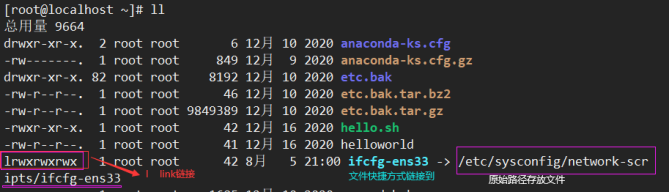 文件类型位置的l 表示其类型为link (链接类型 软链接) -> 指向原始文件路径
文件类型位置的l 表示其类型为link (链接类型 软链接) -> 指向原始文件路径
11)查看虚拟机配置
1 查看ip
ip addr 查看IP地址
ifconfig 查看网卡信息
ip route 查看网关
2. 查看linux版本
uname -a
cat /etc/redhat-release
四、常用辅助工具的安装
1、安装辅助工具
安装vim编译器 :yum install -y vim
安装net-tools工具包:yum -y install net-tools安装(内包含ifconfig命令)
扩展:当不知道一个命令的安装包名字,用yum search 命令,找到相应安装包,再安装
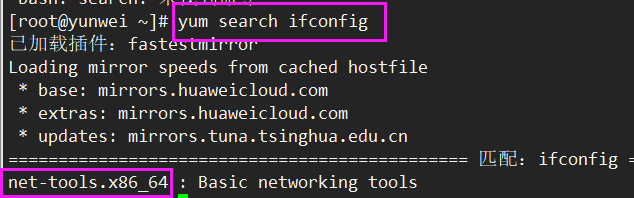

2、安装shell
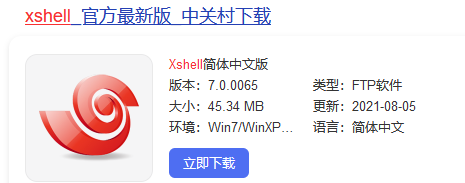
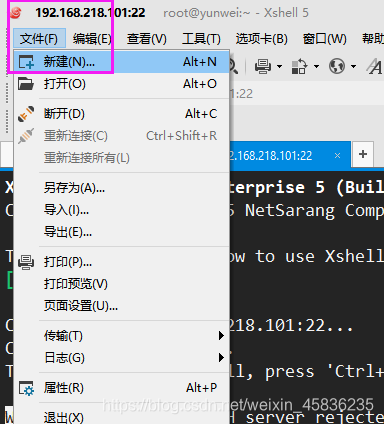


五、Linux的历史
linux发展史与安装过程
一、Linux发展史
1、Linux前身-Unix
1968年 Multics项目
MIT(麻省理工学院)、Bell实验室、美国通用电气有限公司走到了一起,致力于开发Multics项目。到后期由于开发进度不是很好,MIT和Bell实验室相继离开了这个项目的开发,最终导致项目搁浅。
1970年(Unix 元年,时间戳) Unix诞生
当时在开发Multics项目的时候,实验室中有一个开发成员开发了一款游戏(travel space,遨游太空),因两个实验室相继离开项目开发,导致这名开发人员无法玩游戏,后来他提议组织人员重新在Multics项目之上重新开发,也就出现了1970年的Unix。当时Unix操作系统是使用的汇编语言开发的。
时间戳1500000000,指从1970年的0时0分0秒到现在经历的秒数。
1973年 用C语言重新=写Unix
因为汇编语言有一个极大的局限性,对于计算机硬件过于依赖,导致移植性不好,所以后期在1973年使用了C语言对其进行重新开发。
1975年 Bell实验室允许大学使用Unix
1975年 ,Bell实验室允许大学使用Unix操作系统用于教学作用,而不允许用于商业用途。
2、Linux的诞生
人物 Linus:Linux的开发作者,Linux之父,李纳斯·托瓦兹。Linux诞生时是荷兰在校大学生。
1991年 0.01版本
李纳斯当时学校使用的是Unix操作系统,然后对系统的底层代码进行了修改,放到了学校为学生开放的网站上,原先他把文件命名Linus,s Unix,后期网络管理员觉得名字不方便,改为Linux。随后其他同学下载后发现这个版本很好用,就把自己的代码添加并贡献给李纳斯。
1992年 0.02版本
1994年 1.0版本
2003年 2.6版本
上述所提及的版本不是分支版本,而是指Linux内核版本。
3、开源文化
Linux是开源的操作系统,所谓开源就是指开放源代码。
人物 Stallman 斯特曼,开源文化倡导人。
1983年 GNU计划
1985年 FSF基金会
1990年 Emacs、GCC(c语言编译器,扩展内容GCC-c++)、程序库
1991年 Stallman去找Linus,商议让Linux加入其开源计划(GNU计划)
1992年 GNU/Linux (补充:GNU/apache)
4、Linux系统特点
开放性、多用户、多任务、良好的用户界面(mac、pear、Ubuntu上述操作系统的图形操作桌面)、优异的性能与稳定性(各大服务器运行最长时间不断电不关机)
多用户多任务:
单用户:一个用户,在登录计算机(操作系统),只能允许同时登录一个用户。
单任务:一个任务,允许用户同时进行的操作任务数量
多用户:多个用户,在登录计算机(操作系统),允许同时登录多个用户进行操作。
多任务:多个任务,允许用户同时进行多个操作任务。
Windows属于:单用户(mstsc远程连接计算机后只允许远程操作本机,本机无法同时操作)、多任务(任务管理器显示多任务)
Linux属于:多用户(root和普通用户可同时登录)、多任务
5、Linux的分支
Linux的分支统计图,
Linux分支有很多,现有比较出名的有Ubuntu、debian、centOS(社区企业操作系统,开源、免费、现用最多)、Redhat、suse等。